使用Project软件创建甘特图可以分为以下几个步骤:,,1. **安装项目管理软件**:确保你已经安装了Project软件。如果你还没有安装,可以从微软官方网站下载并安装。,,2. **创建新项目**:, - 打开Project软件。, - 点击“文件”菜单,选择“新建”,然后选择“项目”。, - 输入项目的名称、描述和位置,点击“确定”。,,3. **添加任务**:, - 在项目视图中,点击“插入”菜单,选择“活动”。, - 为每个任务输入任务名称、开始日期、结束日期、持续时间(以天或小时为单位)和其他相关信息。, - 可以通过拖动活动条来调整它们的位置和顺序。,,4. **设置资源**:, - 在项目视图中,右键点击任何任务,选择“分配资源”。, - 这将允许你为每个任务指定资源(如人员、机器等),以及这些资源的需求量。,,5. **设置依赖关系**:, - 在项目视图中,双击任务以打开任务编辑器。, - 在“依赖项”部分,你可以勾选其他任务,表示当前任务需要完成特定的任务才能开始。, - 使用箭头图标来表示任务之间的顺序和关联。,,6. **格式化甘特图**:, - 你可以通过设置布局选项来调整甘特图的外观,包括标题、字体大小、颜色和边框样式。, - 在“工具”菜单中,选择“格式”来应用这些设置。,,7. **保存项目**:, - 完成所有任务的添加和配置后,点击“文件”菜单,选择“保存”以保存项目文件。,,8. **查看甘特图**:, - 在项目视图中,点击“视图”菜单,选择“甘特图”来查看最终的甘特图。, - 甘特图将显示每个任务的起始和结束日期,以及它们之间的时间间隔。,,通过以上步骤,你可以使用Project软件有效地创建和管理甘特图。甘特图可以帮助你可视化项目计划,跟踪任务进度,并识别潜在的风险和瓶颈。
怎么用project软件做甘特图
甘特图制作方法
1、首先先用excel表格整理好需要制作甘特图的数据,
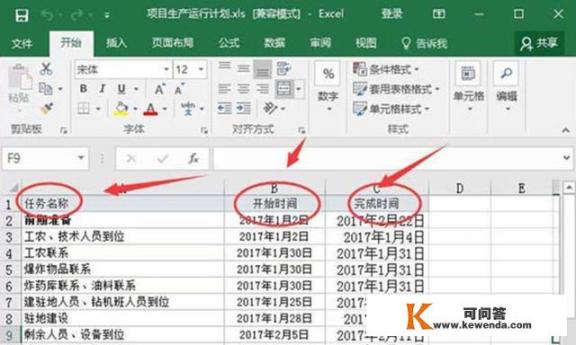
2、打开project软件,选择空白项目。
3、把excel数据 任务名称、开始时间、完成时间复制粘贴到project软件对应的列中,工期project软件会自动生成,粘贴好后软件右侧就显示甘特图的进度表了。
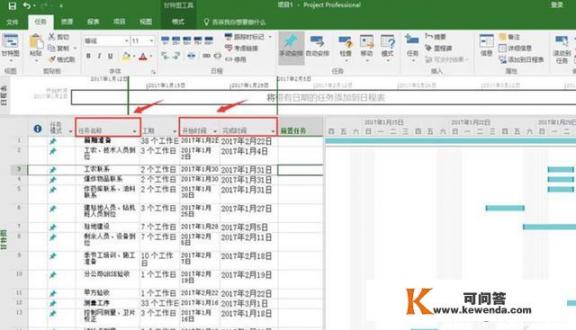
4、选择子任务,然后点击“任务”工具栏的的向右箭头图标,就降级子任务了。
5、点击“文件”“导出”就可以导出pdf的甘特图,当然如果数据量大就会生成多张图,然后用ps合并编辑一下就好
在project中,编制完项目计划后,会自动生成甘特图,可以在甘特图视图中看到。一般地,我们使用以下步骤创建项目计划:设置工作时间和项目的起始(或结束)日期;将新任务设置为“自动任务”(方便自动调整);在资源工作表中,列出项目所用资源的详细信息;键入各个任务的名称、资源名称、工期;用摘要任务进行组织(主要为WBS代码);设置任务间关系(主要是前置任务);有必要的话,为部分任务设置日程限制;最后对项目计划进行调整、优化。
0
